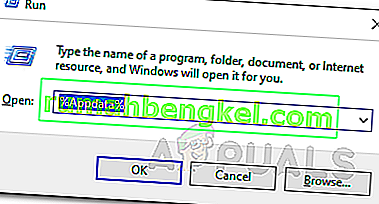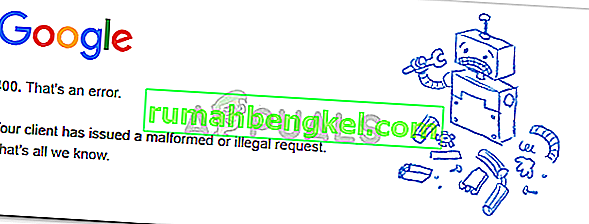Roblox構成ループは、過保護なサードパーティのアンチウイルススイートが原因で発生することがよくあります。インストール・プロセス中に、アプリケーションはご使用のシステム用に構成され、Robloxの構成と表示されます。ただし、これはしばしば行き詰まる可能性があり、そのメッセージのループに対処する必要があります。一部のユーザーの場合、更新のインストールプロセス中に問題が発生する可能性があります。

それにもかかわらず、問題の発生のシナリオを考慮せずに、以下に提供されるソリューションを介してそれを解決することができます。しかし、それに入る前に、まず問題の原因について話し合い、問題をよりよく理解できるようにしましょう。
Robloxループの構成の問題の原因は何ですか?
さまざまなWebサイトでいくつかのユーザーレポートを確認した後、問題の考えられる原因のリストを収集して理解を深めました。この問題の原因は次のとおりです。
- サードパーティのアンチウイルススイート:最も一般的で報告されている問題の原因は、過保護のアンチウイルススイートの存在です。結局のところ、一部のサードパーティアンチウイルススイートは過度に保護的であり、その結果、システムへの害を意図しないアクションをブロックすることがよくあります。この問題は、サードパーティのウイルス対策ソフトウェアによってインストールプロセスが中断され、その結果、ループに入った場合に発生します。
- インターネット接続:場合によっては、インターネット接続も問題の引き金となることがあります。これは、インターネットサービスプロバイダーによってネットワークに課された制限が原因で、インストーラーがサーバーから特定の情報を取得できない場合に発生します。ここでの回避策は、インストール段階でVPNを使用することです。
- Robloxのインストール:既存のインストールを更新しているときに問題が発生した場合は、インストールまたはファイルの破損が原因である可能性があります。そのような場合は、システムからRobloxランチャーを完全に削除してから、再インストールする必要があります。
これで問題の潜在的な原因を突き止めたので、この問題に悩まされている他のユーザーによって機能していると報告されている解決策を見てみましょう。
1.サードパーティのアンチウイルスを無効にする
結局のところ、問題の最も可能性の高い原因は、システムにインストールされているサードパーティのウイルス対策スイートです。これは、一部のウイルス対策ソフトウェアが過保護になる傾向があるためです。これにより、ユーザーが直面するさまざまな問題が発生します。システムにインストールされているウイルス対策ソフトウェアは、多くの場合、有害ではないが有害であると検出したプロセスを中断または干渉します。したがって、誤検知です。このケースに該当する場合は、サードパーティのウイルス対策ソフトウェアを無効にしてから、インストールを開始する必要があります。
ウイルス対策スイートを完全に無効にしたくない場合は、除外を作成することもできます。これにより、アプリケーションがホワイトリストに登録されたプロセスに干渉するのを防ぎます。
または、アンインストールフェーズで削除されなかった残りのファイルをワイプするとともに、システムからウイルス対策ソフトウェアを完全に削除することもできます。これを行うには、以下の指示に従ってください。
- まず、Windowsキーを押してスタートメニューを開きます。
- 入力し、コントロールパネル、その後ヒット入力開くために、コントロールパネルのウィンドウを。
- コントロールパネルが開いたら、[ プログラム]という見出しの下にある[ プログラムのアンインストール ]オプションをクリックします。

- これにより、システムにインストールされているすべてのアプリケーションが登録されているリストが表示されます。ウイルス対策ソフトウェアを見つけてダブルクリックし、アンインストールフェーズを開始します。

- 画面の指示に従って、アンインストールを完了します。
- ウイルス対策スイートをアンインストールした後、システムから残りのファイルを一掃する必要があります。ただし、これは必要ありません。わざわざしたくない場合は、インストールプロセスを開始するだけです。インストールを開始する前に、システムを再起動することをお勧めします。
- コンピュータから残りのファイルを完全に削除することもできます。
問題が解決したかどうかを確認します。
2. VPNを使用する
場合によっては、インターネット接続またはネットワークに課せられた制限(より正確には)が上記の問題を引き起こす可能性があります。このシナリオが当てはまる場合は、インストール段階でVPNを使用するという代替方法を使用する必要があります。A VPNは、プライベート接続を提供します、したがって、あなたはかなり簡単にアプリケーションをインストールすることができます。
利用可能なVPNはたくさんあり、それらのほとんどは無料の試用版も提供しています。良いものを選択し、無料の試用版をダウンロードして、それを使用してアプリケーションをインストールしてください。これで問題が解決するかどうかを確認します。
3. Robloxインストールのワイプ
上記の解決策がうまくいかない場合、問題を取り除くための最終的な解決策は、ハードドライブからRobloxを完全に削除して、再度インストールすることです。これは、すでに既存のインストールがあり、更新しようとしているときに問題が発生する場合に当てはまります。システムからRobloxを完全に削除するには、次のようにします。
- まず、Windowsキーを押してコントロールパネルを開き、指定された検索バーに「コントロールパネル」と入力します。
- [ プログラム]エントリの下の[ プログラムのアンインストール ]セクションをクリックして移動します。

- コンピューターにインストールされているアプリケーションのリストが表示されます。リストをスクロールして、Robloxを見つけます。
- それをダブルクリックして、アンインストールウィザードを開始します。アプリケーションをアンインストールしたら、AppDataディレクトリに保存されている残りのファイルを削除する必要があります。
- これを行うには、Windowsキー+ Rを押して、実行ダイアログボックスを開きます。
- でタイプ%APPDATA%を押してください。これにより、AppDataディレクトリに移動します。
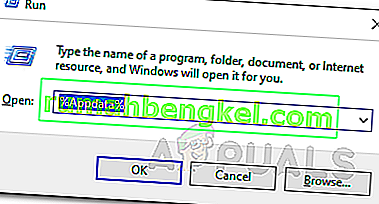
- 次に、ローカル・フォルダーに切り替えて、そこでRobloxフォルダーを削除します。
- それが済んだら、公式サイトから再度セットアップファイルをダウンロードしてインストールを開始します。問題が解決したかどうかを確認します。